네이버 글씨 크기 조절하는 방법 (크게 / 작게)
안녕하세요. 킴닥터의 건강생활 블로그입니다. 이번 포스팅에서는 네이버 글씨 크기 조절하는 방법에 대해 소개드리도록 하겠습니다. 네이버를 PC에서 이용할 경우 글자크기가 마음에 들지 않으신다면 키보드 자판에서 CTRL키를 누른 상태로 마우스의 휠을 움직여서 쉽게 글씨 크기를 조절할 수 있습니다. 하지만 스마트폰에서 이용하는 네이버 앱의 글씨 크기가 마음에 들지 않을 때는 어떻게 변경할 수 있는지 몰라서 답답한 마음에 이번 글을 찾아오셨을 것입니다.
보통 네이버 앱에 설정된 글씨 크기인 중간 사이즈가 작게 느껴지신다는 분들이 많은 것 같은데 네이버 앱에서는 자체 설정 기능으로 글씨 크기를 더 크게하거나 더 작게 만들 수 있어 편리하게 설정이 가능합니다. 참고로 글씨 크기를 더 키우고 싶으실 때에는 '글자 크게 보기' 기능을 추가로 설정하신다면 스마트폰 화면에 글자 크기가 꽉 차 보일 정도로 키울 수 있어서 매우 유용합니다. 따라서 본문을 참고하여 바로 네이버 글씨 크기 조절을 해보시길 바랍니다.
목차
네이버 앱 글씨 크기 조절 방법

1. 스마트폰에 설치된 네이버 앱을 실행해주세요.
2. 좌측 상단에 있는 더보기 메뉴 버튼을 클릭합니다.

3. 상단의 설정 버튼을 누릅니다.
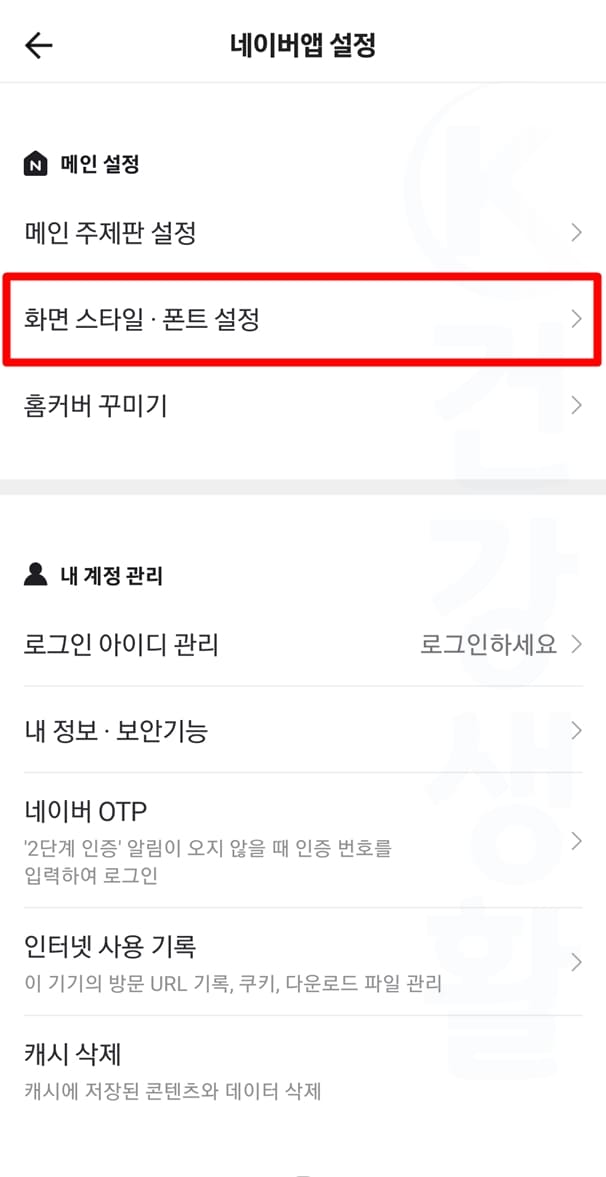
4. 화면 스타일 폰트 설정을 클릭합니다.
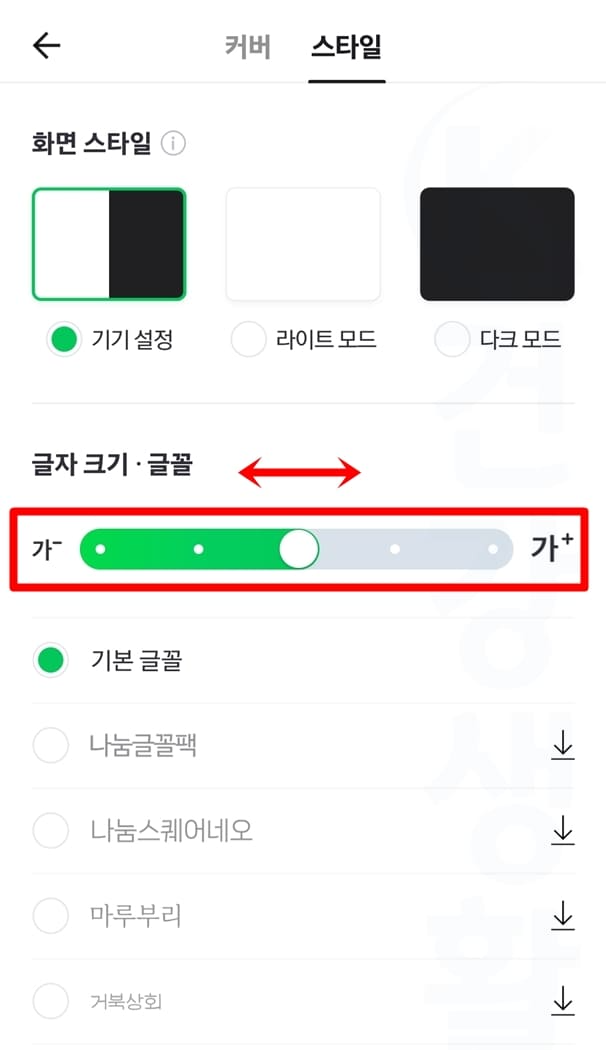
5. 조절바를 움직여서 글씨 크기를 변경합니다.
네이버 글씨 크기는 기본적으로 3단계(중앙)으로 설정되어 있습니다. 왼쪽[가-] 방향으로 내릴수록 네이버 글씨 크기가 작아지며, 오른쪽[가+] 방향으로 올릴수록 네이버 글씨 크기가 커집니다.

6. 스타일 적용 버튼을 클릭합니다.
7. 변경한 글씨 크기가 네이버에 적용됩니다.
네이버 앱 글자 크게 보기 기능 설정 방법
위의 글자크기를 최대한 키웠는데도 아직도 네이버 글씨 크기가 작게 느껴지신다면 아래 방법대로 글자 크게 보기 기능을 적용해보시길 바랍니다.

1. 네이버 앱 > 더보기 메뉴 > 설정 버튼을 누릅니다.


2. 브라우저 기능에 있는 글자 크게 보기를 ON으로 켜주세요.


3. 네이버 글씨 크기가 크게 변경되었습니다.
위 사진 기준으로 좌측이 네이버 글씨 크기를 최대한 작게 이용했을 때이고 우측이 네이버 글씨 크기 최대 및 글자 크게 보기 기능을 켰을 때의 모습입니다. 이렇듯 네이버 글자 크기는 사용자의 편의에 맞게 자유자제로 설정이 가능합니다.
네이버 앱 글자 폰트/글꼴 변경하는 방법
네이버 앱의 가독성을 늘리는 방법은 글씨 크기 변경뿐만 아니라 적절한 폰트로 변경하는 것도 큰 도움이 됩니다.


네이버 앱 > 더보기 메뉴 > 설정 > 화면스타일 폰트 설정 화면에서 사용하고 싶은 폰트를 다운로드 버튼(↓)을 누른 후 체크 적용하시면 됩니다. 폰트의 예시를 미리 확인할 수 있으니 읽기 편해보이는 글꼴로 설정하시는 것을 추천드립니다.
마치며
네이버 앱뿐만 아니라 스마트폰의 다른 앱, 설정들의 글자 크기를 한꺼번에 모두 변경하고 싶다면 참고하기 좋은 두 개의 글을 첨부드리니 참고해보시길 바랍니다.





